Основные и дополнительные стандарты wi-fi
Wi-Fi 802.11n
Самое масштабное обновление стандарта случилось в 2009 году. На свет появился протокол Wi-Fi 802.11n. В тот момент смартфоны уже научились качественно отображать тяжелый веб-контент, поэтому новый стандарт пришелся очень кстати. Его отличия от предшественников заключались в увеличившейся скорости и теоретической поддержке частоты 5 ГГц (при этом 2,4 ГГц тоже никуда не делись). Впервые в протокол была внедрена поддержка технологии MIMO. Она заключается в поддержке приема и передачи данных одновременно по нескольким каналам (в данном случае — по двум). Это позволяло в теории добиться скорости на уровне 600 Мбит/с. На практике же она редко превышала 150 Мбит/с. Сказывалось наличие помех на пути сигнала от маршрутизатора к принимающему устройству, да и многие роутеры для экономии лишались поддержки MIMO. Равно как бюджетные устройства всё же не получали возможность работы в частоте 5 ГГц. Их создатели объясняли тем, что частота 2,4 ГГц в тот момент ещё не была сильно нагружена, в связи с чем покупатели роутера толком ничего не теряли.
Стандарт Wi-Fi 802.11n до сих пор активно эксплуатируется. Хотя многие пользователи уже отметили ряд его недостатков. Во-первых, из-за частоты 2,4 ГГц им не поддерживается объединение более двух каналов, из-за чего теоретический предел скорости никогда не достигается. Во-вторых, в гостиницах, торговых центрах и прочих людных местах каналы начинают наслаиваться друг на друга, что вызывает помехи — интернет-страницы и контент грузятся очень медленно. Все эти проблемы решил релиз следующего стандарта.
Особенности Wi-Fi и WiMAX.
Аутентификация поддерживается как часть взаимного уровня цифровых сертификатов Х.509 (РК1). Устройства WiMAX имеют уникальные сертификаты, один для данного типа устройств, один для данного производителя. По сути, достигается защита потоков данных, заслуживающая полного доверия. По этой причине на базе WiMax даже появляются виртуальные частные, конфиденциальные сети (VPN). Они дают возможность сформировать защищенные коридоры, служащие для передачи информации как удаленным пользователям, так и с сотрудниками компании.
В условиях города и частного сектора не смотря на постройки, деревья и даже погоду, WiMax способен по средством радиоканала передавать необходимые данные. Провайдер установив передатчики WiMax в разных частях города открывает огромную по нынешним меркам возможность подключения к Интернету в доступной зоне действия сети.
Кроме этого, WiMax может быть использован для голосовой и видео-связи высокого качества. Как вы понимаете, WiMax призван решить три основных требования к сетевым соединениям, высокую пропускную способность, надёжность и мобильность. За технологией WiMax будущее потому что она дает возможность выполнять работу по проектам в любом месте и открывает доступ ко всем вашим бизнес-приложениям.
В заключении этого поста скажу, что технология Wi-Fi в первую очередь создавалась для корпоративных пользователей, чтобы избавиться от хитросплетения проводов, но сейчас она становится популярной и в частном секторе. Технологии Wi-Fi и WiMax хоть и собратья, но призваны решать совершенно разный круг задач.
Все чаще в семье появляются дополнительные сетевые устройства: планшет, Smart TV, ноутбук, мобильные девайсы и игровые консоли с поддержкой Wi-Fi. И каждому необходим выход в Интернет. И желательно, никаких проводов, чтобы можно было свободно перемещаться по квартире. В таком случае беспроводной Интернет станет хорошим выбором.
Список каналов Wi-Fi
Типичные роутеры осуществляют прием 1-14 каналов. Количество зависит от модели роутера, частоты, страны. Канал представляет «подчастоту» основной частоты, на которой работает устройство. Своеобразный «воздушный коридор» от роутера к приемнику вай-фай.
Обратите внимание! Чем больше устройств находится на одном канале, тем больше будет помех и тем меньше пропускная способность
802.11b/g/n
Каналы 1-14 — это 14 каналов для стандарта 802.11b/g/n. Полосы радиочастот 2400-2483,5 МГц, мощность излучения передатчика не более 100 мВт. Малый радиус действия.
802.11y
Каналы 131-138 — это 14 каналов для стандарта 802.11y. Работает на частоте 3.65-3.70 МГц на расстоянии до 5000 м (открытое пространство). Дополнительный канал связи. В США каналы доступны на частотах 5;10;20 МГц.
Обратите внимание! Прежде чем принимать решение о смене канала, нужно проверить, какие каналы заняты, собрать статистику о мощности сигналов, используемых протоколах, и только потом переключить роутер в нужное положение. Собрать статистику поможет программа Acrylic Wi-Fi Home (бесплатное скачивание)

Основные стандарты Wi-Fi
- 802.11 — принят в 1997 г. Диапазон 2,4 ГГц, скорость 1 или 2 Мбит/с, используется модуляция с прямым расширением спектра (DSSS).
- 802.11a — 1999 г. 5 ГГц, до 54 Мбит/с. Замена DSSS на модуляцию по методу ортогонального мультиплексирования с разделением частот (OFDM) позволило значительно повысить помехоустойчивость. С другой стороны, более высокие рабочие частоты определяют меньший радиус покрытия и большую зависимость от имеющихся преград.
- 802.11b — 1999 г. 2,4 ГГц, до 11 Мбит/с. Одобренный одновременно со стандартом 802.11a, этот протокол является результатом эволюционного развития базовой спецификации. Уже апробированные технологии позволили ему раньше воплотиться в рыночные предложения, а достаточно высокие скорости обмена — завоевать популярность у потребителей. Именно эта редакция стандарта изначально называлась Wi-Fi.
- 802.11g — 2003 г. 2,4 ГГц, до 54 Мбит/с. Преимущества технологии OFDM и разрешение Федеральной Комиссии по Коммуникациям (FCC) на ее использование в диапазоне 2,4 ГГц привели к разработке новой спецификации, в рамках которой были объединены лучшие решения предыдущих стандартов. Она обратно совместима с 802.11b, но имеет более высокую помехозащищенность и позволяет обмениваться данными со скоростью до 54 Мбит/с.
- 802.11y— 2008 г. 3,65 ГГц, до 54 Мбит/с. Развития не получил.
- 802.11n — 2009 г. 2,4 и 5 ГГц. Дальнейшее развитие спецификации 802.11g, обратно совместимо со всеми предыдущими стандартами. Реализованные в технологии OFDMMIMO пространственное мультиплексирование и многолучевое отражение позволяют одновременно передавать несколько потоков данных. При максимальной скорости однопотоковой передачи в 150 Мбит/с (1х1), технически возможно множество конфигураций антенного узла. В основном на рынке предлагаются 2х2 и 4х4 устройства, обеспечивающие в «чистом» режиме суммарную скорость обмена 300 и 600 Мбит/с соответственно. Следует иметь в виду, что интеграция в одной беспроводной сети устройств Wi-Fi из разных поколений, ведет к принудительному ограничению скорости на уровне самого медленного объекта.
- 802.11ac — 2014 г. 5 ГГц. Очередная эволюционная редакция стандарта. Помимо троекратно возросшей скорости обмена, технология MU-MIMO позволяет одновременно общаться с несколькими «партнерами» и способна поддерживать до 8 потоков. С учетом возможности увеличивать полосу пропускания до 160 МГц за счет объединения нескольких частотных каналов, теоретически достижимо значение в 7 Гбит/с. Выпускаемые в настоящий момент устройства с одно-, двух- и трехпотоковой антенной конфигурацией обеспечивают скорости передачи в 450, 900 и 1300 Мбит/с соответственно.
Скорость и класс Wi-Fi роутера
Разные версии протоколов не сложно отличить друг от друга, однако, классы могут быть сложными. То, как беспроводные маршрутизаторы будут названы в дополнение к названию производителя и марке модели, будет частью, которая является общим названием для многих беспроводных маршрутизаторов разных производителей. За версией Wi-Fi маршрутизатора в верхнем регистре (A, B, G, N или AC) следует трёх или четырехзначное число, представляющее класс маршрутизатора.
Маршрутизатор 802.11ac Wi-Fi класса 1200 имеет обозначение AC1200, а маршрутизатор 802.11n Wi-Fi класса 900 – N900, независимо от производителя. Эти числа важны, так как они основаны на максимальной скорости соединения, поддерживаемой этим маршрутизатором. В большинстве случаев, чем выше это число, тем быстрее маршрутизатор.
Для класса одновременного двухдиапазонного маршрутизатора числовая часть не является фактической скоростью соединения. AC1200 не означает скорость 1200 Мбит/с; фактически это комбинация скоростей соединения маршрутизатора в диапазонах 2,4 ГГц и 5 ГГц, которые работают, соответственно, на скорости 300 Мбит/с и 867 Мбит/с.
На приведенном ниже графике показаны максимальные скорости подключения современных классов одновременных двуканальных маршрутизаторов.
Помните, что эти скорости являются теоретическим максимумом, при котором ваши устройства могут подключаться к маршрутизатору, учитывая идеальные условия.
Особенности подключения к сети в электропоездах Москвы и Подмосковья
Во всех электропоездах Москвы доступ к интернету бесплатный. На стеклах, в тамбурах и салонах ЭВС есть специальные наклейки, сообщающие о возможности подключиться к Wi-Fi. На некоторых ветках Подмосковья интернет предоставляется за отдельную плату.
Общий алгоритм регистрации:
- Подключитесь к сети CPPK_FREE и откройте в браузере login.wi-fi.ru.
- Выберите метод регистрации: по номеру телефона или через портал госуслуг.
- После завершения регистрации перейдите на wi-fi.ru.
Если вы до этого пользовались беспроводным интернетом в метро или ЭВС, повторно регистрироваться не нужно. Используйте старые данные для авторизации на сайте.
“Сапсан”
Для пассажиров бизнес-класса интернет в Сапсане бесплатен. Но на каждый номер РЖД выделяет определенную квоту. Сверх неё воспользоваться беспроводным интернетом не получится. Что же касается пассажиров эконом-класса, то им за Wi-Fi нужно доплачивать.
В интернете функционирует Sapsan Сenter. Он расположен по адресу https://sapsan.su/. Там можно приобрести билеты по направлению Москва – Санкт-Петербург – Москва и задать администрации уточняющие вопросы относительно предоставляемых в ЭВС услуг.
Для того, чтобы подключиться к интернету в поезде Sapsan, необходимо найти в списке беспроводных сетей RZD-INTERNET. При открытии любого браузера пользователя сразу перекинет на страницу авторизации. Необходимо ввести номер паспорта и посадочного места.
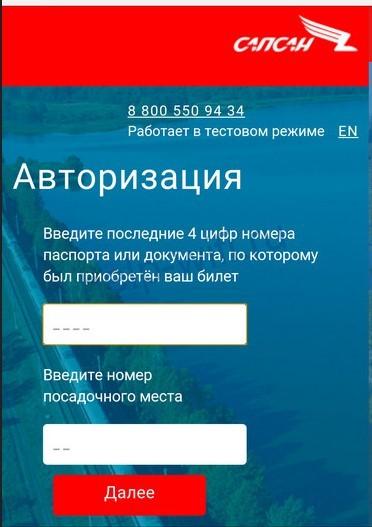
После авторизации загрузится медиацентр РЖД.
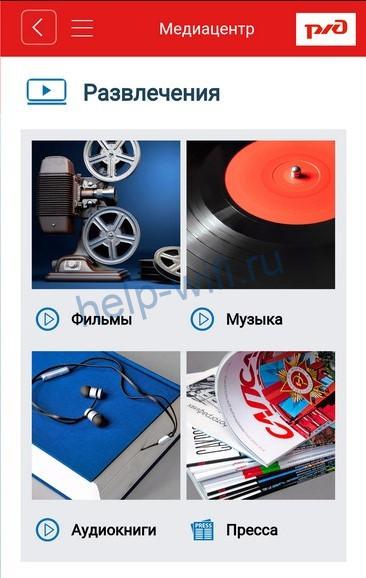
По отзывам пассажиров, скорость интернета в электропоезде редко превышает 1 Мбит/с. В местах хорошей радиопередачи она доходит до 3 Мбит/с, но комфортно смотреть потоковое видео при таком интернете не получится.
“Ласточка”
ЭВС «Ласточка» впервые начали курсировать в 2018 году. Все электропоезда, перемещающиеся по Москве и МО, оснащены оборудованием для раздачи интернета. Пассажиры могут подключиться к бесплатному Wi-Fi в «Ласточке» по номеру телефона и паспорта.
ЭВС «Ласточка» также курсирует в Амурской, Белгородской, Иркутской областях и на территории ещё 11 субъектов РФ. На этих направлениях интернет есть только в поездах с логотипом Lastochka.Center Wi-Fi.

Для того, чтобы подключиться к вайфай в «Ласточке», необходимо в списке точек доступа найти «Lastochka.Center». При запуске браузере пользователя автоматически перенаправит в центр Wi-Fi электропоезда. Там доступна регистрация по номеру телефона или по номеру вагона и паспорта. В Москве пассажиры также могут авторизоваться по номеру билета за 4 часа до отправки ЭВС.
“Аэроэкспресс”
Интернет в аэроэкспрессе бесплатен для всех пассажиров. При первом подключении необходимо:
- Подсоединиться к сети MT_FREE.
- Запустить браузер. В адресной строке ввести gowifi.ru.
- Ввести номер телефона и другие запрашиваемые данные.
- Нажать на кнопку «Войти».
Если вы уже до этого зарегистрировались на сайте, необходимо просто авторизоваться.
Плюсы и минусы
Однозначно ответить, что лучше – кабельный интернет или Вайфай – нельзя, так как много зависит от устройств и требований пользователя.
У Wi-Fi выделяют такие преимущества:
- Для использования не нужно прокладывать кабель;
- Можно подключать мобильные устройства к домашнему интернету;
- Повышается уровень мобильности, так как вы больше ограничены длинной интернет-кабеля и можете выходить в интернет из любой точки, входящей в зону покрытия;
- В пределах зоны покрытия интернетом могут пользоваться сразу несколько пользователей;
- Все сетевое оборудование, прошедшее сертификацию у Wi-Fi Alliance, полностью совместимо друг с другом;
- Зона покрытия Wi-Fi сигнала может быть расширена при необходимости.
Из недостатков Wi-Fi выделяют:
- Большинство роутеров работает только с частотой 2,4 GHz. В этой же частоте работаю мобильные телефоны, Bluetooth, микроволновые печи и другие роутеры. Устройства могут перекрывать сигнал друг друга, создавая помехи. Современные роутеры поддерживают другие частоты, позволяя минимизировать этот недостаток.
- Реальная скорость практически всегда ниже скорости, указанной производителем и скорости при подключении через кабель. Это связано с тем, что на скорость беспроводной сети виляет множество факторов.
- К Wi-Fi, даже если он защищен паролем, легко подключиться. Хорошо, если кто-то просто будет пользоваться вашей точкой доступа бесплатно, но иногда хакеры могут взламывать Wi-Fi сети для своих нужд. Обычно это случается с общественными сетями, а не частными.
- В некоторых странах законодательно могут накладываться ограничения на точки беспроводного доступа. Например, в России Wi-Fi, работающий вне помещения, требуется обязательно регистрировать.
Какой режим Wi-Fi выбрать
Обычно в любом устройстве по типу роутера или модема установлен смешанный режим использования (802.11n/ac mixed или 802.11b/g/n mixed). Нужно это для решения проблем с подключением девайсов и повышения шансов совместимости двух аппаратов. Это позволяет подключаться к маршрутизатору не только с новых смартфонов, но и со старенького ноутбука.
Есть утверждение, что установка 802.11n («Только n») позволяет существенно увеличить скорость передачи данных. Это работает не всегда, но попробовать можно. Если у человека нет старых гаджетов, которые не поддерживают 802.11n, то можно смело установить этот режим и проверить качество беспроводной сети, выполнить замеры.
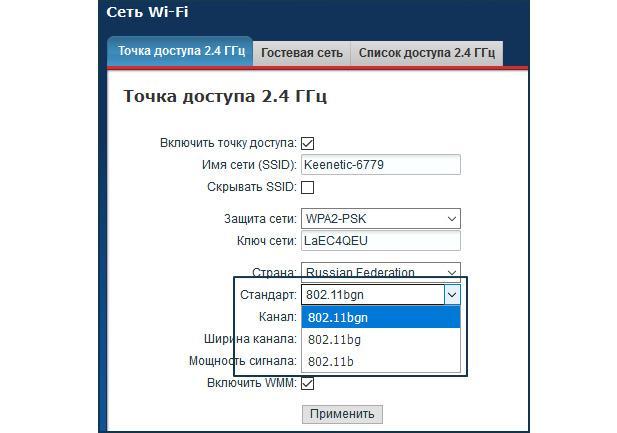
Популярный для работы набор 802.11 bgn
Некоторые роутеры работают только на диапазоне с частотой 5 GHz. Для них рекомендуется установить смешанный тип «n/ac». Проверить преимущества и изменения в скорости можно всегда. Достаточно выставить определенный режим, произвести замер. Затем устанавливают другой режим. И так до тех пор, пока не будет найден оптимальный
Важно не забыть, какие именно настройки были изменены, чтобы не пришлось потом их искать и сбрасывать роутер
Таким образом, режимов Wi-Fi существует немало, как и стандартов. Для выбора используемого протокола необходимо определить, все ли устройства в доме его поддерживают. Подробнее о технической части Wi-Fi можно прочитать на Wiki.
Какой Wi-Fi модуль на ноутбук выбрать?
Если в вашем ноутбуке по каким-либо причинам отсутствует модуль беспроводной связи, возможны три варианта:1. MiniPCI. Этот адаптер устанавливается внутри ноутбука в порт Minipci, который присутствует во всех ноутбуках, выпущенных после 2004 года. В процессе работы его не нужно подключать и отключать. Но установку данного адаптера рекомендуется выполнять только в сервисных центрах.

2. USB-адаптеры. По размерам — обычная «флешка». Различаются, как и все адаптеры, следующими параметрами: дальность приема, скорость передачи, поддерживаемый стандарт. Минус — адаптер выступает за габариты ноутбука, поэтому его можно ненароком задеть при переноске и повредить USB-порт. Не подходит тем, у кого мало свободных USB-портов. Зато этот адаптер можно установить в любое устройство, имеющее USB-порт. Например, в стационарный компьютер.

3. PCMCIA. Устанавливаются в широко распространенный PCMCIA-слот ноутбука. Эту операцию под силу выполнить любому пользователю. При этом адаптер только немного выступает за габариты ноутбука. Мы имеем свободный USB-порт и занятый — PCMCIA.

Подведя черту можно сказать, что по стоимости все типы Wi-Fi адаптеров отличаются не сильно. Что выбрать для себя решайте сами. Имейте ввиду, что для того чтобы операционная система опознала ваше устройство, нужно либо установить драйвер с поставляемого в комплекте с адаптером диска, либо надеяться на то, что ваша ОС найдет драйвер в своих недрах. Чем новее ОС, тем на это больше шансов. А теперь давайте рассмотрим принцип работы технологии WiMax.
Какой режим применить
Базовые настройки маршрутизаторов имеют уже выставленные параметры. Зачастую, устанавливается 802.11b/g/n mixed, или 802.11n/ac mixed. Это означает что стандарт относится к смешанной категории. Такой вид применяется для того, чтобы роутер был способен соединяться как с очень старым устройством, так и самым современным.
Каждый роутер имеет собственный интерфейс, который позволяет сменить протокол на усмотрение пользователя. Это делается для увеличения пропускной способности.
TP-Link
В устройствах этого производителя необходимо:
- открыть настройки роутера и открыть раздел «Беспроводной режим»;
- затем выбрать «настройки беспроводного режима»;
- в меню на экране под названием «Режим», выставить необходимый стандарт.
Важно! Если устройство может работать в двух диапазонах, то можно еще и поменять частоту
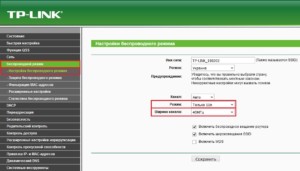
«Асус»
В устройствах этого производителя необходимо соблюдать такой порядок:
- открыть веб-интерфейс маршрутизатора, зайдя по адресу 192.168.1.1;
- зайти в раздел «Беспроводная сеть», где расположено необходимое меню;
- выбрать из трех форматов: «Авто», что соответствует b/g/n. Максимальная совместимость. «N Only», возможность работы только в режиме n, максимальная производительность. Без поддержки устаревших устройств. «Legacy», то есть устройства могут подключаться согласно b/g/n, однако, скорость стандарта 802.11n будет ограничена в 54 Мбит/с. Не рекомендуется применять этот вариант.
Keenetic от Zyxel
Следует зайти в интерфейс маршрутизатора и отыскать раздел «Вай Фай сеть». С правой стороны экрана будет меню, под названием «Стандарт». Обязательно следует сохранить изменения, когда будет выставлен необходимый стандарт, иначе изменения не сохранятся.
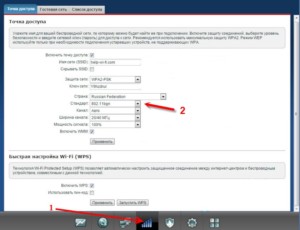
D-link
На устройствах представленного производителя есть несколько вариантов исполнения интерфейсов. Однако, особых отличий в них не много. Необходимо отыскать раздел, по названию похожий на «Беспроводной стандарт» и установить один из четырех предложенных вариантов в меню.
Netis
В устройствах этого производителя схема такая:
- требуется открыть интерфейс маршрутизатора, набрав в строке обозревателя http://netis.cc;
- после этого зайти в раздел «Беспроводной режим»;
- выбрать меню «Диапазон радиочастот». Он предложит поменять протокол на выбранный пользователем.
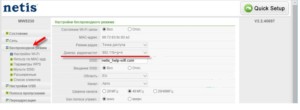
«Тенда»
Устройства этого производителя настраиваются согласно такому алгоритму:
- раздел «Беспроводной режим»;
- пункт «Основные параметры Вай Фай»;
- меню «Сетевой режим».
Стандарты беспроводной сети выпускаются на смену друг друга, чтобы совершенствовать безопасность, стабильность и пропускную способность. Каждое отдельное устройство для раздачи Wi-Fi сигнала имеет веб-интерфейс, в котором можно установить необходимый режим согласно личной потребности пользователя. Каждый последующий стандарт, начиная с 1999 года, выпускался с улучшенными характеристиками по скорости и поддержке других параметров.
Характеристики дополнительных стандартов Wi-Fi
Кроме основных существуют вторичные протоколы по Wi-Fi, которые применяются для сервисного функционала. Их название имеет общий корень «802.11», а дополнительные буквы уточняют направленность утилиты.
- «802.11d» — предназначен для подстройки прибора под разнообразные условия государства. Для каждой страны диапазон Wi-Fi отличается, а он позволяет регулировать частотные полосы при помощи функционала, в котором есть протоколы управления доступом к среде передач. Известен под названием «китайской миллиметровой волны».
- «802.11e» — связан с мультимедиа, назначает приоритет для видео- и аудиофайлов. С его помощью определяется их качество, к основным относят утилиты «VoIP», «Streaming Multimedia».
- «802.11f» — обеспечивает аутентификацию сетевой аппаратуры при переподключении от одной точки доступа ко второй (на уровне сетевых сегментов). Активизирует протоколы по обмену служебной информацией, которая обязательно используется во время передачи сведений между маршрутизаторами. Таким подходом обеспечивает эффективную работу распределенных полос вещания.
- «802.11h» — эффективно управляет мощностью излучения, позволяет выбирать несущую частоту передачи и генерировать отчетность. С его помощью вносятся новые алгоритмы, способные переходить в нужные диапазоны, увеличивать или снижать мощность передатчиков, что помогает сделать офисные сетки оптимальными. Обеспечивает высокое качество связи при помехах.
- «802.11i» — используется для устранения недостатков по безопасности. Защищает на уровне каналов, создает безопасные соединения любого масштаба. Функционирует с 2004 г.
- «802.11k» — балансирует нагрузку в системе за счет ограниченного количества одновременно подключающихся к одной точке доступа пользователей. За счет него повышается пропускная способность — из-за эффективного использования ресурсов.
- «802.11m» — он собрал в себе все исправления и поправки. Первично подобный выпуск анонсировался в 2007 г., затем — в 2011 г.
- «802.11p» — отвечает за обеспечение взаимодействия приборов, движущихся при скорости около 200 км/ч, а точки доступа располагаются на расстоянии в тысячу метров. Входит в «WAVE», определяющий структуру и вторичный пакет интерфейсов и служебного функционала, отвечающих за безопасную связь между движущимся транспортом. Стандарт разрабатывался для навигационных устройств, автоматизированного сбора платежей, контроля и организации дорожного движения.
- «802.11r» — отвечает за определение быстрого роуминга для аппаратов, при переходе с одной полосы вещания на вторую. Используется для мобильных устройств, помогает не проделывать процедуру подключения каждый раз, когда абонент выходит из покрытия точки доступа.
- «802.11s» — под его управлением аппарат функционирует в роли маршрутизатора и адаптера. При загрузке ближайшей точки доступа вся информация перенаправляется на ближайший узел. Передача пакета проходит до достижения места назначения. В функционале используются новые протоколы, с поддержкой многоадресной и одноадресной поставки с широким форматом вещания.
- «802.11t» — вид предназначен для описания методов тестирования, способов измерений, конечной обработки полученных результатов, требований к испытываемой аппаратуре.
- «802.11u» — отвечает за определение протоколов доступа, запреты и приоритеты работы с внешними системами. За счет него обеспечивается полное взаимодействие проводных и беспроводных сеток.
- «802.11v» — создает решения для улучшения модификаций, обладает поправками, направленными на стабилизацию систем по сетевому управлению. За счет внесенных изменений происходит стабилизация конфигурации аппаратуры клиента, присоединенной к сети. Работает на уровне «MAC» и «PHY».
- «802.11y» — вторичный стандарт, необходимый для частотного диапазона от 3,65 до 3,67 ГГц. Применяется на оборудовании последнего поколения, работающего на скорости 54 Мбит/с и расстоянии до 5 тыс. метров (при условии открытого пространства). Функционал считается незавершенным.
 Сравнение технологий
Сравнение технологий
Wi-Fi 802.11ac
На момент написания статьи самый новый и самый быстрый протокол. Если предыдущие виды Wi-Fi работали в основном в частоте 2,4 ГГц, имеющей ряд ограничений, то здесь используются строго 5 ГГц. Это практически вдвое снизило ширину покрытия. Впрочем, производители маршрутизаторов решают данную проблему установкой направленных антенн. Каждая из них отправляет сигнал в свою сторону. Однако некоторым людям это всё же покажется неудобным по следующим причинам:
- Роутеры получаются громоздкими, так как в их составе присутствуют четыре или даже большее число антенн;
- Желательно устанавливать маршрутизатор где-то посредине между всеми обслуживаемыми помещениями;
- Роутеры с поддержкой Wi-Fi 802.11ac потребляют больше электричества, нежели старые и бюджетные модели.
Главное достоинство нового стандарта заключается в десятикратном росте скорости и расширенной поддержке технологии MIMO. Отныне объединяться могут до восьми каналов! В результате теоретический поток данных составляет 6,93 Гбит/с. На практике скорости гораздо ниже, но даже их вполне хватает для того, чтобы посмотреть на устройстве какой-нибудь 4K-фильм онлайн.

Некоторым людям возможности нового стандарта кажутся излишними. Поэтому многие производители не внедряют его поддержку в бюджетные смартфоны. Не всегда протокол поддерживается и даже достаточно дорогими девайсами. Например, его поддержки лишён Samsung Galaxy A5 (2016), который даже после снижения ценника невозможно отнести к бюджетному сегменту. Узнать о том, какие стандарты Wi-Fi поддерживает ваш смартфон или планшет, достаточно просто. Для этого посмотрите его полные технические характеристики в интернете, либо запустите один из бенчмарков.
Citius, Altius, Fortius! (Быстрее, выше, сильнее)
Согласно документации, новый стандарт 802.11be будет по-прежнему базироваться на технологии многоканального доступа с ортогональным частотным разделением (Orthogonal frequency-division multiple access, OFDMA), но с улучшением в плане применения квадратурной модуляции 4096-QAM.
Таймлайн разработки и принятия стандарта Wi-Fi 7
Помимо этого, технология многопользовательского беспроводного обмена данными с множественными входами и выходами – MU-MIMO (Multi-user Multiple Input, Multiple Output) в новой версии стандарта получит дальнейшее развитие в виде так называемого «кооперативного» MU-MIMO (CMU-MIMO), способного поддерживать до 16 пространственных потоков передачи данных – это вдвое больше, чем в стандарте Wi-Fi 6. Только за счет этого ожидается прирост пропускной способности при передаче данных на 20%.
Впрочем, разработчики нового стандарта Wi-Fi считают эту технологию наиболее сложной проблемой, которая может возникнуть при проектировании Wi-Fi 7, поэтому CMU-MIMO в новом стандарте будет продвигаться всего лишь как дополнительная опция наряду с режимами с меньшим числом каналов.
 Усовершенствования стандарта 802.11be (Wi-Fi 7)
Усовершенствования стандарта 802.11be (Wi-Fi 7)
Другим серьезным прорывом Wi-Fi 7 станет увеличение ширины каналов до 320 МГц, что также вдвое больше по сравнению с Wi-Fi 6. Расчет на возможность использования столь широких частотных полос под каждый канал обусловлен перспективами адаптации частотного диапазона 6 ГГц нужд беспроводных сетей на безлицензионной основе – по крайней мере, в некоторых странах, где этот диапазон уже изучается регуляторами на предмет использования с сетями Wi-Fi 6E.
Удвоение максимальной ширины каналов соответственно позволить удвоить производительность сетей Wi-Fi 7. Для увеличения пропускной способности стандарт также предусматривает комбинированное сочетание канальных полос 160+160 МГЦ, 240+180 МГЦ и 160+80 МГц, в том числе, с возможностью объединения частотных блоков в несмежных участках спектра.
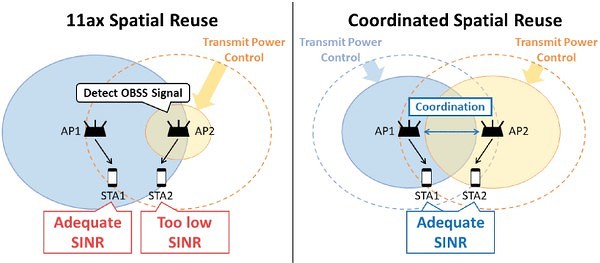 Wi-Fi 7: координированный обмен данными
Wi-Fi 7: координированный обмен данными
В стандарте Wi-Fi 7 будет предусмотрена многоканальная работа, что позволит беспроводным устройствам передавать и принимать данные одновременно по разным каналам или в разных диапазонах с разделением каналов управления и обмена данными. Именно эта технология, по мнению разработчиков, обеспечит Wi-Fi 7 возможность значительного наращивания скорости обмена данными в сети из нескольких устройств наряду с повышением стабильности обмена трафиком за счет снижения задержек.
Преимущества «кооперативного» MU-MIMO (CMU-MIMO)
Создатели Wi-Fi 7 также учитывают тот факт, что к моменту коммерциализации стандарта частотный диапазон 6 ГГц будет изрядно загружен трафиком других беспроводных сервисов, включая сотовые сети 5G. По этой причине в финальных спецификациях Wi-Fi 7 также появится разрабатываемый в настоящее время «автоматический частотный координатор» – AFC (Automated Frequency Co-ordinator), задачей которого является эффективное использование частотного спектра.
Реализация разделяемого доступа в Интернет с использованием аналогового модема
Следующий важный аспект, который необходимо рассмотреть – это реализации разделяемого доступа в Интернет с использованием аналогового модема. Для этого прежде всего необходимо присвоить статический IP-адрес компьютеру, к которому подключён модем.
IP-адрес компьютера должен быть 192.168.0.1, а маска подсети — 255.255.255.0. Использование другого IP-адреса при создании разделяемого доступа в Интернет не допускается. В крайнем случае, если вы зададите другой IP-адрес, то при активизации разделяемого доступа вам будет послано уведомление об автоматическом изменении IP-адреса сервера.
Соответственно, IP-адрес самой точки доступа должен находиться в той же подсети, то есть быть равным 192.168.0.х с маской подсети 255.255.255.0. Если IP-адрес точки доступа по умолчанию отличается от указанного, то его следует сначала поменять.
После того как компьютеру будет присвоен статический IP-адрес, щелкните на значке My Network Places (Сетевое окружение) правой кнопкой мыши и в открывшемся списке выберите пункт Properties (Свойства). В открывшемся окне Network Connection (Сетевые соединения) выберите значок с названием соединения с Интернетом (название этого соединения задаётся произвольно при настройке соединения с Интернетом). Щёлкнув на нём правой кнопкой мыши, перейдите к пункту Properties и в открывшемся диалоговом окне Internet Properties (Свойства соединения с Интернетом) перейдите к вкладке Advanced.
В группе Internet Connection Sharing (Разделяемый доступ в Интернет) отметьте пункт Allow other network users to connect through this computer’s Internet connection (Разрешить пользователям локальной сети пользоваться соединением с Интернетом через данный компьютер). Тем самым вы активизируете разделяемый доступ в Интернет для всех компьютеров вашей локальной сети. Автоматически в этом диалоговом окне окажутся отмеченными и два последующих пункта. Первый из них (Establish a dial-up connection whenever a computer on my network attempts to access the Internet) разрешает устанавливать соединение с Интернетом по требованию с любого компьютера вашей сети. Даже при отсутствии в данный момент на сервере (компьютере, к которому подключен модем) непосредственного соединения с Интернетом в случае соответствующего запроса с любого компьютера сети модем начнёт набор номера провайдера и установит соединение с Интернетом.
Второй пункт (Allow other networks users to control or disable the shared Internet connection) разрешает всем пользователям сети управлять разделяемым доступом в Интернет.
После того как разделяемый доступ в Интернет будет активизирован на компьютере, необходимо проверить сетевые настройки на всех остальных компьютерах сети. В отличие от сервера, все остальные компьютеры сети не должны иметь статического IP-адреса. Для того чтобы убедиться, что это действительно так, повторите процедуру назначения IP-адреса на всех компьютерах сети, но в диалоговом окне Internet Protocol (TCP/IP) Properties отметьте пункт Obtain an IP address automatically. При этом все компьютеры локальной сети (кроме сервера) будут автоматически получать динамические IP-адреса.
Не вникая во все тонкости динамического конфигурирования сети, отметим лишь, что на сервере будет запущен специальный сервис DHCP, который и будет заниматься автоматическим распределением IP-адресов в диапазоне той же самой подсети, что и сервер, то есть в диапазоне 192.168.0.х.
По окончании настройки сервера и всех компьютеров сети можно будет пользоваться разделяемым доступом в Интернет.
Выберите правильную позицию
Расположение беспроводного маршрутизатора также очень важно. Даже минимальное изменение расположения имеет значение, поскольку маршрутизатор конкурирует с различными устройствами на частотах 2,4 ГГц и/или 5 ГГц
А знаете ли вы, что конструкция и материалы, используемые для строительства дома, также влияют на уровень сигнала?
Производители маршрутизаторов принимают это во внимание и прилагают все усилия, чтобы придать своим устройствам эстетически приятный вид, без выступающих антенн из корпуса. Если Wi-Fi-роутер выглядит приятно, вы можете расположить его там, где сигнал будет максимальным
В идеале, расположите маршрутизатор в центре вашего дома для максимального покрытия и производительности Wi-Fi.
Стандарты Wi-Fi
Ответить на вопрос о приоритетности сетей Wi-Fi, нам поможет понимание её стандартов, ведь каждый из них имеет индивидуальные характеристики, что может дать более ясное представление о технологии.
Начнём с того, что на сегодня существует 3 основных стандарта:
- 802.11b
- 802.11a
- 802.11g
Это только популярные, так как помимо существует ещё несколько стандартов, имеющих узкое применение или находящихся в разработке.
Так, например, стандарт 802.11n уже существует длительное время, и используется в ряде сетевого оборудования, доступного на прилавках магазинов. Но этот стандарт до сих пор развивается и совершенствуется, так как не удаётся получить производительных модификаций с полной совместимостью с прошлыми стандартами.
